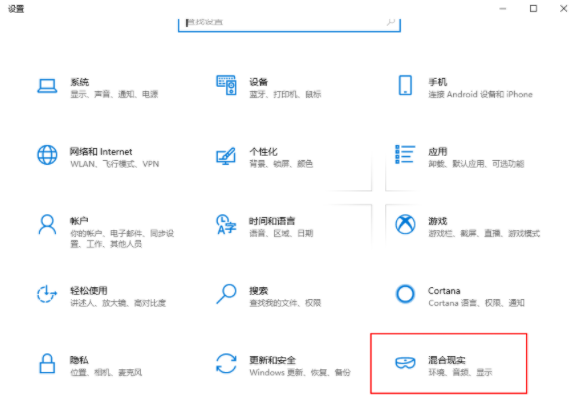电脑怎么用u盘重装笔记本win10系统?很多用户都想知道,U盘究竟如何进行重装win10系统呢?关于这个问题小编其实已经说过很多次了,今天就再次给大家介绍下笔记本电脑U盘重装win10系统的操作步骤吧。
一、准备工作
8G或者8G以上容量更大的U盘
提前制作启动U盘:韩博士U盘启动盘制作图文教程
查询电脑启动热键:https://www.hanboshi.com/hotkey/
二、详细步骤
1.将U盘插入电脑,开机后不断按下启动热键,直接在设置界面中使用方向键选择usb模式回车进入。

2.开始使用方向键第一项回车进入PE系统。
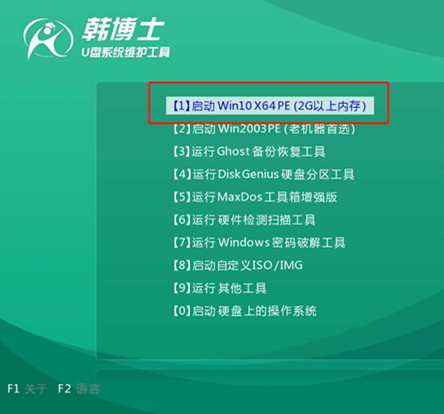
3.成功进入PE系统后,选择U盘下的win10系统文件进行安装。
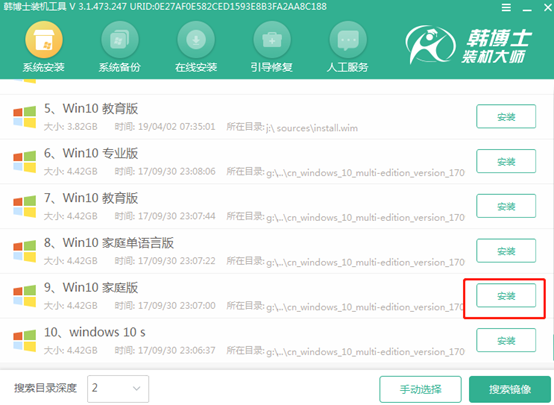
4.韩博士进入安装系统状态,系统安装完成后拔出U盘后重启电脑。
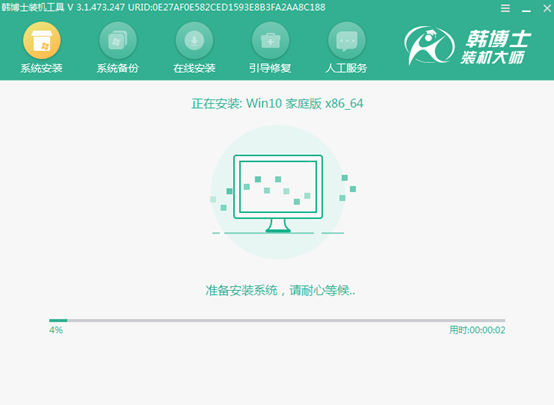
5.最终进入win10桌面,U盘重装结束。
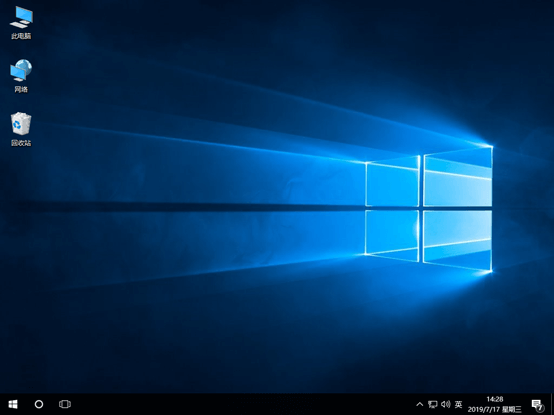
最近有小伙伴了解到win10系统中有混合现实Mixed Reality技术,就想着在win10系统中设置中添加该选项,到底如何操作呢?
1.打开注册表并选择以下路径打开:
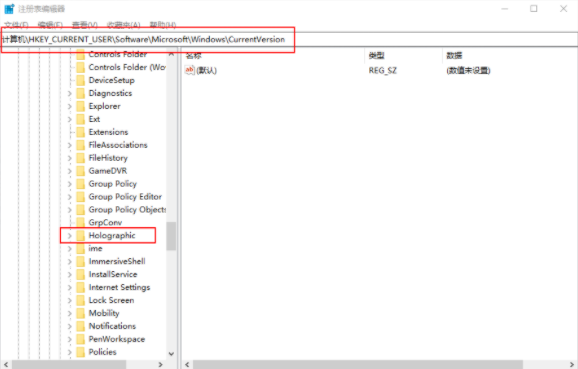
2.右键空白处进行新建DWORD(32位)值,将其命名为FirstRunSucceeded。
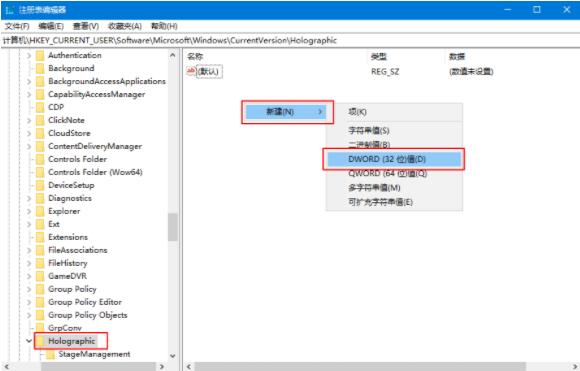
3.双击打开,最后将其数值数据改为1并保存设置。

4.打开windows设置界面,此时就可以看到混合现实的选项了。